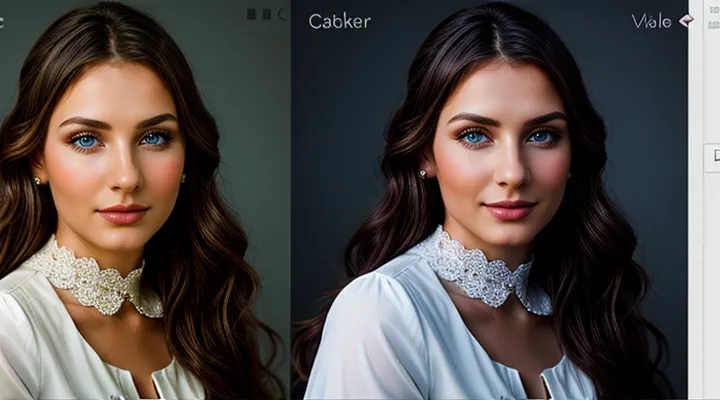Введение в коррекцию
Подготовка к обработке
Анализ исходного материала
Анализ исходного материала — неотъемлемый этап перед тем, как приступить к любой корректировке в Photoshop. На первом этапе необходимо оценить разрешение изображения: если пикселей недостаточно, любые попытки повысить детализацию будут лишь усугублять артефакты. Далее проверяется степень шумов и наличие компрессии; JPEG‑артефакты легко выявляются при 100 % масштабе, а их наличие определяет выбор методов их устранения. Цветовой баланс и тональные диапазоны также требуют внимания: отклонения в белом или чрезмерно сжатый динамический диапазон могут стать причиной потери деталей в светлых и темных зонах.
После того как характеристики исходного файла определены, следует подобрать инструменты, соответствующие выявленным проблемам. Если изображение содержит шум, применяйте фильтр «Шум – Уменьшить» с предварительным выделением областей, где требуется максимальная сохранность структуры. При низком разрешении используйте функцию «Смарт‑увеличение», позволяющую увеличить размер без значительной потери резкости, а затем усиливайте края с помощью маски «Умная резкость». Для восстановления утраченных цветов применяйте корректирующий слой «Кривые», подбирая точки в тенях, полутенях и светах, чтобы восстановить естественный контраст.
Список основных действий при работе с исходным материалом:
- Оценить разрешение и размеры изображения;
- Выявить тип и степень шумов, артефактов сжатия;
- Проверить баланс белого и тональный диапазон;
- Подобрать фильтры и корректирующие слои, соответствующие выявленным проблемам;
- Применять маски и слои наложения для избирательного воздействия;
- Финально проверить результат на 100 % масштабе, убедившись в отсутствии новых артефактов.
Тщательный разбор исходного файла позволяет выбрать оптимальную последовательность действий, экономя время и обеспечивая максимально чистый конечный результат. Каждый шаг основан на объективных измерениях, поэтому результат всегда предсказуем и стабилен.
Настройка рабочего пространства
Настройка рабочего пространства в Photoshop — это фундаментальная часть любого проекта, где требуется максимальная чёткость и детальность изображения. Прежде чем приступать к обработке, убедитесь, что все параметры программы оптимизированы под ваш монитор и тип задачи.
Во-первых, откройте Edit → Color Settings и задайте профиль, соответствующий вашему устройству вывода. Для печати выбирайте CMYK‑профиль, а для веб‑работы – sRGB. Согласованность цветовых пространств устраняет нежелательные смещения и сохраняет оригинальную насыщенность.
Во‑вторых, проверьте Preferences → Performance. Выделите достаточный объём оперативной памяти (обычно 70‑80 % от общего объёма) и включите использование графического процессора. Это ускорит работу с большими файлами и позволит применять сложные фильтры без потери качества.
Третий шаг – настройка Scratch Disks. Добавьте быстрый SSD‑диск в список временных хранилищ, чтобы Photoshop мог эффективно кэшировать данные. При работе с 16‑битными или 32‑битными изображениями это особенно критично.
Не забывайте о History States. Установите достаточное количество шагов отката (не менее 30), чтобы иметь возможность возвращаться к любой стадии обработки без потери деталей.
Ниже приведён короткий чек‑лист, который поможет быстро привести рабочее пространство в идеальное состояние:
- Выбор правильного цветового профиля (sRGB / Adobe RGB / CMYK).
- Выделение 70‑80 % ОЗУ в настройках производительности.
- Включение GPU Acceleration для ускорения рендеринга.
- Добавление SSD в качестве Scratch Disk.
- Увеличение количества History States до 30‑50.
- Отключение автоматического сжатия при сохранении (используйте форматы TIFF или PSD).
После выполнения этих действий каждый последующий шаг обработки – корректировка контраста, применение шумоподавления, резкость или цветокоррекция – будет происходить в оптимальных условиях. Результат проявится в более чистых границах, точных цветах и отсутствии артефактов даже при экстремальном увеличении масштаба. Настройка рабочего пространства – ваш первый и самый надёжный инструмент для получения профессионального качества изображений в Photoshop.
Базовые корректировки
Коррекция яркости и контраста
Использование уровней
Уровни — один из самых эффективных инструментов для повышения визуального качества фотографии в Photoshop. Он позволяет быстро скорректировать яркость, контраст и распределение тонов, делая кадр более живым и детализированным.
Сначала откройте панель Уровни (Image → Adjustments → Levels или нажмите Ctrl + L). На гистограмме вы увидите три основных маркера: черный, серый и белый. Перемещение черного маркера вправо усиливает тени, делая их более глубокими; сдвиг белого маркера влево повышает яркость светлых областей; серый маркер управляет средней тональностью, позволяя регулировать общий контраст без потери деталей.
Для точной настройки выполните следующие действия:
- Автоматическая коррекция – нажмите кнопку Auto. Photoshop быстро подберёт оптимальные позиции маркеров, что часто достаточно для улучшения изображения.
- Ручная настройка – перемещайте маркеры вручную, наблюдая за изменениями в реальном времени. Старайтесь сохранять детали в самых темных и самых светлых участках.
- Выходные уровни – нижний и верхний ползунки в нижней части панели позволяют ограничить диапазон отображаемых тонов, устраняя слишком яркие или слишком темные зоны.
- Маскировка – если корректировать нужно лишь часть кадра, создайте корректирующий слой с Уровнями и примените к нему маску. Это даст полную свободу в работе над отдельными областями без влияния на остальное изображение.
Не забывайте проверять результат на разных мониторах и при разных уровнях масштабирования. При необходимости комбинируйте Уровни с другими корректирующими слоями, например, Кривые или Яркость/Контраст, чтобы достичь максимального результата. После завершения работы сохраните изображение в нужном формате, и вы получите фотографию с чёткими деталями, правильным контрастом и естественными цветами.
Применение кривых
Кривые — один из самых мощных инструментов Photoshop, позволяющий быстро и точно скорректировать тональный диапазон изображения. При работе с ними вы получаете полный контроль над яркостью, контрастом и цветовым балансом, что сразу же повышает визуальное качество фотографии.
Сначала откройте панель «Кривые» (Image → Adjustments → Curves) и выберите нужный канал: RGB для общей коррекции или отдельный R, G, B для точечной настройки цвета. Перетаскивая точку на диагонали, вы задаёте новый уровень яркости для выбранных тонов. Поднимая средние тона, усиливаете детали в тенях, опуская их, делаете светлые области более мягкими. При работе с отдельными каналами можно избавиться от нежелательной цветовой «пятнышки», скорректировать оттенки кожи или усилить насыщенность синего неба.
Практический набор действий, который гарантирует результат:
- Создайте точку в начале кривой (тени) и слегка поднимите её, чтобы раскрыть детали в темных областях без появления шума.
- Разместите точку в середине (полутени) и поднимите её выше линии, если хотите добавить контраст, или опустите, если требуется смягчить изображение.
- Добавьте точку в конце кривой (светлые тона) и опустите её, если светлые участки выглядятся «выбитыми», или поднимите, чтобы придать им блеск.
- Для коррекции цвета переключитесь на канал R, G или B и скорректируйте его так, чтобы в результате получилась естественная цветовая гамма без доминирования одного оттенка.
Не забывайте, что каждый шаг можно отменить или скорректировать с помощью истории слоёв, поэтому экспериментировать безопасно. После внесения изменений примените слой‑маску, чтобы ограничить эффект только нужными областями изображения, а затем объедините слои для финального результата.
Итоговый подход: используйте кривые как центральный элемент в цепочке обработки — сначала корректировка тонов, затем тонкая настройка цвета, завершая резкостью и шумоподавлением. Такой последовательный метод гарантирует чистый, детализированный и визуально привлекательный результат без лишних усилий.
Цветовой баланс
Настройка насыщенности и оттенка
Для получения профессионального результата первым делом следует обратить внимание на насыщенность и оттенок изображения. Правильная настройка этих параметров раскрывает детали, делает цвета живыми и устраняет нежелательные оттенки, которые часто появляются после съемки в автоматическом режиме.
-
Откройте корректирующий слой «Насыщенность» (Hue/Saturation). Перемещая ползунок Saturation, вы мгновенно видите, насколько интенсивнее становятся все цвета. Умеренное увеличение (10–20 %) обычно достаточно, чтобы добавить живости без риска переэкспонирования. Если отдельные области выглядят слишком ярко, используйте маску слоя и локально уменьшите насыщенность.
-
Для более точного контроля переключитесь на режим «Насыщенность +» (Color). Это позволяет менять насыщенность только выбранных цветов, оставляя остальные без изменений. Выберите нужный диапазон (красный, зеленый, синий) и отрегулируйте ползунок, добиваясь естественного баланса.
-
Затем откройте корректирующий слой «Оттенок/Тон» (Hue). Здесь ползунок Hue отвечает за сдвиг всех цветов по цветовому кругу. Небольшой сдвиг (–5…+5) часто устраняет нежелательные зеленоватые или желтоватые оттенки, особенно в портретах и пейзажах. При работе с конкретными тонами используйте инструмент «Выбор цвета», чтобы изолировать проблемные участки.
-
Не забывайте о маске слоя. Выделяйте проблемные зоны (например, неестественно яркую одежду) и корректируйте их отдельно, не затрагивая остальную часть кадра. Это сохраняет естественность и предотвращает «перекрашивание» изображения.
-
После завершения проверки нажмите Ctrl + S (Cmd + S) и сохраните файл в формате PSD, чтобы все корректирующие слои оставались доступными для дальнейшего редактирования.
Соблюдая эти шаги, вы быстро заметите, как изображение приобретает более глубокие, чистые и сбалансированные цвета, а общая визуальная привлекательность повышается без необходимости сложных манипуляций. Уверенно применяйте настройки насыщенности и оттенка, и каждый ваш кадр будет выглядеть профессионально.
Калибровка баланса белого
Для повышения качества изображений в Photoshop необходимо уделять особое внимание калибровке баланса белого. Правильно настроенный баланс устраняет нежелательные цветовые смещения, делает цвета естественными и обеспечивает точную передачу деталей в тенях и светах.
Первый шаг — загрузить снимок в фильтр Camera Raw. В панели «Basic» выберите инструмент «Eyedropper» и кликните по нейтральному серому или белому объекту в кадре. Программа автоматически подстроит температуры и оттенки, устранив цветовой дрейф. Если в кадре нет подходящего образца, используйте ползунки «Temp» и «Tint», регулируя их до тех пор, пока кожа, небо и другие элементы выглядят правдоподобно.
Далее, при необходимости, уточните баланс с помощью корректирующего слоя «Color Balance». Перемещайте ползунки «Shadows», «Midtones» и «Highlights», добиваясь гармонии между теплыми и холодными тонами. Для точного контроля применяйте маску слоя, ограничивая воздействие только проблемными участками.
Если требуется более тонкая настройка, откройте «Curves». Поднимите точку в области средних тонов, чтобы добавить яркости, и опустите её в тенях для усиления контраста. Этот прием позволяет сохранить естественность цветов, одновременно улучшая детализацию.
Для массовой обработки снимков создайте действие, включающее шаги: открытие Camera Raw, автоматическая коррекция белого, настройка Color Balance и сохранение. Запустите пакетную обработку, и каждый файл получит одинаковый, точный баланс без потери качества.
Кратко, последовательность действий выглядит так:
- открыть изображение в Camera Raw;
- использовать инструмент «Eyedropper» на нейтральном объекте;
- при необходимости вручную скорректировать «Temp» и «Tint»;
- добавить корректирующий слой «Color Balance» и настроить тени, средние тона и светлые участки;
- при желании доработать «Curves» для усиления контраста;
- сохранить результат и, при необходимости, автоматизировать процесс через действия.
Следуя этим рекомендациям, вы добьётесь чистого, естественного цвета и существенно повысите визуальное восприятие фотографий в Photoshop.
Улучшение детализации
Методы повышения резкости
Применение нерезкой маски
Применение нерезкой маски – один из самых эффективных приёмов для повышения чёткости и естественности изображения в Photoshop. С помощью мягкой границы маски удаётся корректировать отдельные участки без резких переходов, что сохраняет плавность тонов и предотвращает появление артефактов.
Для начала создайте нужный слой и выделите область, которую планируете улучшать. Затем примените маску, выбрав «Нерезкая маска» в параметрах. Градиент мягкости регулируется ползунком «Размытие», позволяя точно подобрать степень перехода от обработанного к необработанному участку. Чем более тонко настроен этот параметр, тем естественнее выглядит результат.
Дальнейшее улучшение достигается последовательным применением корректирующих слоёв:
- Тонирование – корректировка цветового баланса без резких границ.
- Контрастность – усиление детализации в тенях и светах, где маска смягчает переходы.
- Шумоподавление – локальная обработка шумных областей без потери резкости остальных частей изображения.
Не забывайте проверять изображение в режиме «Пиксель» и «Превью», чтобы убедиться, что мягкая маска не создала нежелательных размытий. При необходимости уменьшите радиус размытия или пересмотрите форму маски, используя кисти с разной жёсткостью.
Итоговый результат – изображение с чётко выделенными деталями, плавными переходами и сбалансированными тонами, что существенно повышает его визуальное качество. Этот метод подходит как для портретов, так и для пейзажей, позволяя контролировать каждый элемент композиции без потери естественности.
Использование умной резкости
Умная резкость — это один из самых точных инструментов Photoshop, позволяющий значительно повысить детализацию без появления неприятных артефактов. При работе с этим фильтром важно контролировать каждую его настройку, чтобы результат выглядел естественно и профессионально.
Сначала следует продублировать слой изображения, чтобы иметь возможность сравнивать оригинал и обработанную версию. Затем откройте меню «Фильтр → Умная резкость». В появившемся окне задайте параметры:
- Радиус — определяет, насколько широкую область вокруг контуров будет рассматривать алгоритм; небольшие значения (0,5–1,5 px) подходят для детализированных снимков, большие (2–3 px) — для мягких портретов.
- Сила — степень усиления контуров; обычно достаточно 50–150 % в зависимости от уровня шума и требуемой резкости.
- Уменьшение шума — позволяет подавлять зернистость, возникающую при повышении силы; рекомендуется выставлять от 10 до 30 % для большинства фотографий.
- Тени/Света — отдельные ползунки, которые дают возможность усиливать детали в темных и светлых участках независимо друг от друга, избегая переэкспонирования.
После установки параметров нажмите «ОК» и внимательно изучите результат, переключаясь между исходным и обработанным слоями. Если контуры выглядят слишком резкими, уменьшите значение силы или увеличьте радиус, чтобы добиться более плавного перехода. При необходимости примените маску слоя и локально скорректируйте влияние фильтра, скрывая его в областях, где резкость не нужна (например, на гладкой коже).
Дополнительные приемы, повышающие эффективность умной резкости:
- Перед применением фильтра уменьшите уровень шума на изображении с помощью «Фильтр → Шум → Уменьшить шум». Это позволит использовать более высокие значения силы без появления зернистости.
- При работе с RAW‑файлами импортируйте их через Camera Raw, задайте базовую резкость там, а затем в Photoshop применяйте умную резкость для финального уточнения.
- Сочетайте умную резкость с инструментом «Точечная резкость», чтобы усиливать отдельные детали, такие как глаза или текстуру ткани, без воздействия на всю картинку.
Тщательно настроенный фильтр умной резкости преобразует размытое или слегка нечеткое изображение в чёткую и живую фотографию, позволяя сохранять естественные оттенки и структуру. Используйте его регулярно, и качество ваших работ в Photoshop будет стабильно на высоте.
Техника высокочастотного усиления
Техника высокочастотного усиления – один из самых эффективных приёмов для повышения чёткости и детализации в Photoshop. Сначала создайте дублированный слой исходного изображения, затем примените к нему фильтр «Размытие по Гауссу», выбирая небольшое значение радиуса (обычно 1‑2 пикселя). После этого измените режим наложения дублированного слоя на «Линейный свет» или «Перекрытие» – это заставит высокочастотные компоненты изображения проявиться ярче, а мягкие участки останутся практически нетронутыми.
Для точного контроля результата используйте маску слоя: закрасьте чёрным те области, где усиление не требуется (например, нежные тона кожи), а белым – те, где необходимо подчеркнуть текстуру (мех, ткань, поверхность). При необходимости отрегулируйте непрозрачность слоя, чтобы избежать переусиления и появления артефактов.
Краткая последовательность действий:
- Дублировать исходный слой (Ctrl + J).
- Применить «Размытие по Гауссу» с небольшим радиусом.
- Изменить режим наложения на «Линейный свет» или «Перекрытие».
- При необходимости добавить маску и скорректировать её кистью.
- Отрегулировать непрозрачность слоя для тонкой настройки.
Эта методика позволяет раскрыть мелкие детали, улучшить контраст микроструктур и сделать изображение более живым без потери естественности. При правильном применении вы заметите, как даже слегка размытые фотографии приобретут дополнительную глубину и чёткость. Будьте уверены: сочетание высокочастотного усиления с другими корректировками (яркость/контраст, уровни, кривые) дает профессиональный результат, который удовлетворит любые требования к качеству изображения.
Уменьшение шума
Шумоподавление в Camera Raw
Шумоподавление в Camera Raw – один из самых эффективных способов повысить чистоту и детализацию фотографии, не прибегая к сложным манипуляциям в последующих слоях. При открытии RAW‑файла в Photoshop автоматически загружается модуль Camera Raw, где находятся все необходимые инструменты для быстрой коррекции.
Первый шаг – включить панель «Detail». Здесь расположены два ползунка: Luminance (яркостный шум) и Color (цветовой шум). Увеличивая значение Luminance, вы убираете зернистость, особенно заметную в тенях и областях с низкой освещённостью. При этом важно не переусердствовать: слишком высокий уровень приводит к потере мелких текстур. Оптимальный диапазон обычно находится между 25 % и 50 %, но точное значение зависит от исходного ISO и желаемой художественной задумки.
Ползунок Color отвечает за удаление цветовых артефактов, которые часто проявляются в виде ярких пятен. Обычно достаточно установить значение от 10 % до 30 %. Если фото содержит большие участки однотонного неба, можно поднять этот параметр чуть выше, чтобы избавиться от «мыльных» пятен.
Для более тонкой настройки используйте параметры Radius и Detail. Radius определяет размер области, в которой происходит сглаживание. При небольших значениях (0,5–1,0 px) шум убирается деликатно, сохраняется резкость краёв. При больших – эффект становится более «мягким», но рискует размыть детали. Параметр Detail регулирует степень сохранения мелких структур: повышайте его, если хотите удержать текстуру ткани, листьев или кирпичной кладки, но контролируйте, чтобы шум не вернулся.
Если изображение сильно пострадает от шумов в темных участках, применяйте маску. В Camera Raw можно создать локальную коррекцию, нарисовав кистью на проблемных зонах и задав отдельные значения Luminance. Это позволяет устранить шум только там, где он наиболее заметен, оставив остальные области максимально резкими.
Наконец, после завершения шумоподавления не забывайте про окончательную резкость. В том же модуле Camera Raw есть ползунок Sharpening, который восстанавливает детали, слегка потерянные при сглаживании. Установите значение в пределах 25 %–40 % и отрегулируйте Radius, чтобы избежать появления ореолов вокруг контуров.
Итоговый процесс выглядит так:
- Откройте RAW‑файл в Camera Raw.
- Перейдите к панели «Detail».
- Настройте Luminance и Color, следя за сохранением текстур.
- При необходимости уточните Radius и Detail.
- Прибейте локальную маску для проблемных теней.
- Завершите коррекцию, добавив умеренную резкость.
Следуя этим рекомендациям, вы быстро избавитесь от нежелательного шума, сохраните естественные детали и получите изображение, готовое к дальнейшему творческому обработке в Photoshop.
Использование фильтра Шумоподавление
Для получения чистого и детализированного кадра в Photoshop первым делом следует обратить внимание на шум, который часто ухудшает восприятие изображения. Фильтр «Шумоподавление» позволяет избавиться от нежелательных артефактов, сохранив при этом естественные текстуры.
-
Откройте изображение и создайте дублирующий слой – это гарантирует, что оригинал останется нетронутым.
-
Выберите пункт меню Фильтр → Шум → Уменьшить шум. Откроется диалоговое окно с четырьмя ползунками.
- Сила – определяет, насколько интенсивно будет подаваться шум. Начните с 50 % и корректируйте в зависимости от степени загрязнённости кадра.
- Сохранить детали – позволяет удержать мелкие элементы, такие как текстура кожи или волокна ткани. Увеличьте значение, если заметите «смазывание» деталей.
- Уменьшить цветной шум – удаляет цветовые пятна, часто встречающиеся в тенях и однотонных участках.
- Усилить резкость – компенсирует небольшое размытие, возникающее после подавления шума.
-
После применения фильтра просмотрите изображение на 100 % масштабе. Если шум остался в определённых областях, используйте маску слоя: закрасьте маску чёрным цветом, затем мягкой кистью белого цвета восстановите эффект только там, где он действительно нужен.
-
Для более тонкой настройки можно переключиться на Фильтр → Камера RAW и в разделе Детали увеличить ползунок Шумоподавление – это даёт доступ к дополнительным параметрам, например, к отдельному контролю для яркостного и цветного шума.
-
Завершите обработку, применив лёгкое усиление резкости (например, Фильтр → Резкость → Умный резкость). Это придаст изображению чёткость без появления новых шумовых артефактов.
Последовательное применение этих шагов позволяет существенно повысить чистоту и визуальную привлекательность фотографии, устраняя шум без ущерба для важных деталей.
Устранение дефектов
Коррекция хроматических аберраций
Коррекция хроматических аберраций — один из самых эффективных методов повышения чёткости и цветовой точности фотографии. При работе в Photoshop этот процесс занимает небольшую часть времени, но результат заметно улучшает общий вид изображения.
Во‑первых, откройте изображение и продублируйте слой, чтобы сохранить оригинал. На дублированном слое выберите Filter → Lens Correction. В открывшемся окне перейдите на вкладку Chromatic Aberration. Здесь два основных параметра: «Remove Chromatic Aberration» и «Fix Red/Cyan Fringe». Установите галочки, отрегулируйте ползунки, наблюдая за изменениями в реальном времени. Если автоматические настройки недостаточны, включите «Custom», задав отдельные значения для красного, зелёного и синего каналов.
Дополнительно можно воспользоваться корректирующим слоем Selective Color или Hue/Saturation, чтобы устранить оставшиеся цветовые артефакты в проблемных участках. При необходимости примените маску слоя и закрасьте кистью только те зоны, где аберрация наиболее заметна.
Краткий чек‑лист для быстрой коррекции:
- Дублировать слой и открыть Lens Correction.
- Включить автоматическое удаление хроматических аберраций.
- При необходимости активировать режим «Custom» и подправить ползунки вручную.
- Проверить результат в режиме 100 % масштабирования.
- При остальном смещении цвета использовать Selective Color или Hue/Saturation с маской.
После выполнения этих шагов изображение приобретает более естественные контуры, контраст и цветовая гамма становятся согласованными, а детали — более чёткими. Такой подход гарантирует, что каждая фотография будет выглядеть профессионально, без характерных цветных ореолов по краям объектов.
Удаление искажений объектива
Удаление искажений объектива — один из самых эффективных способов повысить чёткость и естественность фотографии. В Photoshop процесс прост, но требует точного подхода.
Сначала откройте изображение и активируйте фильтр Camera Raw (Ctrl+Shift+A). В панели «Lens Corrections» включите автоматическое исправление. Программа распознает модель камеры и объектива, подбирая оптимальные параметры коррекции. Если автоматический режим не устраивает, переключитесь на вкладку «Manual» и настройте параметры вручную:
- Distortion – устраняет барельефные и подушкообразные искажения, восстанавливая прямые линии.
- Vertical Perspective и Horizontal Perspective – корректируют наклоны, возникающие при съёмке с низкого угла.
- Scale – позволяет компенсировать потерю краёв после исправления и сохранить нужный кадр.
После применения коррекции закройте окно Camera Raw, подтвердив изменения. Для более тонкой настройки используйте фильтр Lens Correction (Filter → Lens Correction). Здесь можно задать значения Amount и Remove Distortion вручную, добиваясь идеального выравнивания линий без потери детализации.
Если изображение содержит сильные геометрические искажения, примените трансформацию Edit → Transform → Distort. Перетаскивая углы, вы восстанавливаете правильные пропорции, а затем фиксируете результат, нажав Enter.
Не забывайте о финальном этапе: после коррекции выполните небольшую резкость (Filter → Sharpen → Unsharp Mask) и при необходимости скорректируйте уровни яркости (Image → Adjustments → Levels). Эти шаги завершают процесс, делая изображение чистым, без артефактов и с естественными краями.
Таким образом, последовательное применение автоматических и ручных инструментов Photoshop полностью устраняет искажения объектива, значительно улучшая визуальное восприятие фотографии.
Работа с разрешением
Изменение размера
Выбор метода интерполяции
Выбор метода интерполяции напрямую влияет на итоговый вид масштабируемых изображений. При увеличении фотографии в Photoshop следует отдать предпочтение тем алгоритмам, которые сохраняют резкость краёв и минимизируют появление артефактов.
Если задача состоит в простом увеличении небольших графических элементов, достаточно использовать Bilinear – он быстро обрабатывает данные и дает умеренно плавные переходы без заметного размытия. Для фотографий с множеством тонких деталей рекомендуется Bicubic (особенно вариант «Bicubic smoother» при увеличении). Этот метод учитывает более широкую соседнюю область пикселей, что позволяет сохранять текстуру и избежать «ступенчатости».
При работе с высококачественными снимками, где важна максимальная детализация, следует включить режим Preserve Details 2.0. Он использует продвинутый алгоритм снижения шумов и восстанавливает мелкие элементы, что особенно полезно при сильном масштабировании.
Для изображений, требующих точного воспроизведения пиксельных границ (например, пиксель-арт или логотипы), оптимален Nearest Neighbor. Этот метод оставляет каждый пиксель без изменений, предотвращая любые попытки сглаживания, которые могут испортить оригинальный стиль.
Кратко о критериях выбора:
- Тип изображения: фотография → Bicubic / Preserve Details 2.0; графика с чёткими краями → Nearest Neighbor.
- Степень увеличения: небольшое (до 150 %) → Bilinear; среднее‑высокое (150‑300 %) → Bicubic; сильное (более 300 %) → Preserve Details 2.0.
- Требования к шуму: если изображение уже шумит, включайте опцию шумоподавления в Preserve Details 2.0.
- Скорость обработки: для быстрой предварительной просушки выбирайте Bilinear или Nearest Neighbor.
Помните, что после применения выбранного метода интерполяции всегда стоит проверить результат на 100 % увеличении. При необходимости можно слегка скорректировать резкость или добавить маску шумоподавления, чтобы окончательный вид соответствовал ожиданиям. Выбор правильного алгоритма и последующая тонкая настройка позволяют достичь профессионального уровня качества без лишних усилий.
Масштабирование с сохранением деталей
Масштабирование с сохранением деталей — один из самых эффективных методов повышения чёткости и резкости изображения в Photoshop. При правильном подходе можно увеличить размер фотографии, не потеряв при этом важные мелкие элементы, а иногда даже улучшив их видимость.
Для начала откройте файл и выберите Изображение → Размер изображения. В открывшемся окне обратите внимание на выпадающий список «Метод ресэмплинга». Выберите «Сохранить детали 2.0» — это современный алгоритм, который оптимизирует пиксельную структуру, удерживая контуры и текстуру. Установите желаемый процент увеличения (например, 150 % или 200 %). При этом следите за ползунком «Шум», который позволяет контролировать степень сглаживания: небольшое значение сохраняет естественность, а более высокое — уменьшает артефакты.
- Проверьте резкость. После масштабирования включите «Фильтр → Резкость → Умная резкость». Задайте параметры «Количество» и «Радиус» так, чтобы детали выглядели чёткими, но без перегрузки.
- Уменьшите шум. Если при увеличении появились нежелательные пятна, примените «Фильтр → Шум → Уменьшить шум», регулируя «Сила» и «Сохранять детали» для сохранения текстуры.
- Работайте в 16‑битном режиме. При необходимости более тонкой коррекции переключитесь в режим 16 бит/канал (Изображение → Режим → 16 бит/канал). Это даст больший диапазон тонов и предотвратит появление полос.
Не забывайте о коррекции уровней и кривых после масштабирования. Поднятие теней и усиление светлых участков делает изображение более живым, а корректировка кривой повышает контрастность без потери деталей.
Если требуется максимально точное увеличение, примените плагин или дополнение вроде Topaz Gigapixel AI, которое использует искусственный интеллект для восстановления мелких элементов. В Photoshop такие плагины интегрируются через меню «Фильтр», позволяя выполнить масштабирование без выхода из программы.
Итоговый совет: всегда сохраняйте оригинал на отдельном слое или в отдельном файле, чтобы иметь возможность вернуться к исходному варианту. При работе с масштабированием будьте внимательны к каждому параметру, и результат превзойдёт ожидания — изображение будет крупнее, а детали останутся чёткими и выразительными.
Повышение разрешения
Использование нейронных фильтров
Нейронные фильтры в Photoshop позволяют быстро преобразовать изображение, устраняя шум, повышая резкость и восстанавливая детали без потери естественности. Их применение требует только нескольких шагов, но результат ощутимо меняет визуальное восприятие.
Сначала откройте нужный файл и перейдите в «Фильтры → Нейронные фильтры». В открывшемся окне активируйте те инструменты, которые непосредственно влияют на качество изображения:
- Умный шумоподавитель – автоматически определяет тип шума и корректирует его, оставляя текстуру нетронутой.
- Улучшение резкости – усиливает контраст границ, делая детали более чёткими, при этом предотвращает появление артефактов.
- Восстановление деталей – восстанавливает мелкие элементы, которые могли быть утеряны при сжатии или масштабировании.
- Коррекция экспозиции – выравнивает световой диапазон, позволяя раскрыть скрытые детали в тенях и светах.
После выбора нужных фильтров настройте ползунки параметров. Обратите внимание на визуальный отклик в реальном времени: небольшие изменения уже могут заметно улучшить изображение. Когда результат устраивает, нажмите «Применить», и Photoshop создаст отдельный слой с изменениями, что сохраняет возможность дальнейшего редактирования.
Для достижения максимального эффекта рекомендуется:
- Сначала убрать шум, затем добавить резкость – так детали не будут «размытие» после усиления.
- Включить предварительный просмотр на 100 % для точного контроля качества.
- При работе с портретами использовать нейронный фильтр «Смягчение кожи», но только в умеренных дозах, чтобы избежать искусственного вида.
Нейронные фильтры работают быстро, используют искусственный интеллект и позволяют даже новичкам получить профессиональный результат без глубоких технических знаний. Применяйте их последовательно, следите за параметрами, и каждый кадр будет выглядеть чистым, детализированным и готовым к печати или публикации.
Методы апскейлинга
Для повышения детализации и чёткости фотографий в Photoshop самым надёжным подходом считается апскейлинг – увеличение размеров изображения с минимальными потерями. Современные алгоритмы позволяют восстанавливать мелкие элементы, делая картинку пригодной даже для крупного печатного формата.
Первый шаг – выбор правильного метода ресэмплинга. В меню Изображение → Размер изображения откройте выпадающий список «Метод ресэмплинга». Наиболее эффективные варианты:
- Preserve Details 2.0 – использует нейронные сети, восстанавливает текстуру и подавляет артефакты;
- Bicubic smoother – подходит для плавных градиентов, сохраняет мягкость переходов;
- Bicubic sharper – усиливает контрастность краёв, полезно при работе с резкими объектами.
После выбора метода введите требуемое количество пикселей или процент увеличения. Не рекомендуется превышать 200 % за один проход – лучше делить процесс на несколько этапов, каждый раз применяя тот же метод ресэмплинга. Это позволяет алгоритму «переработать» изображение более аккуратно.
Для дополнительного улучшения детали следует задействовать корректирующие слои:
- Умный контраст – повышает локальную контрастность без появления ореолов;
- Тонирование/коррекция уровней – усиливает скрытые оттенки, делая текстуру более выразительной;
- Шумоподавление – при увеличении изображения шум становится заметнее, поэтому применяйте фильтр Снижение шума с небольшими настройками, чтобы сохранить естественность.
Если требуется восстановить потерянные мелкие детали, включите Camera Raw Filter, выберите вкладку «Детали» и отрегулируйте ползунок «Умная резкость». Этот инструмент работает в паре с выбранным методом ресэмплинга, усиливая границы без излишних артефактов.
Не забывайте о финальном шлифовании: слой High Pass с режимом наложения «Линейный свет» добавит лёгкую резкость, а маска позволяет контролировать область воздействия. После всех правок сохраните файл в формате TIFF или PNG, чтобы избежать дополнительного сжатия, характерного для JPEG.
Таким образом, последовательное применение современных методов апскейлинга, точных настроек ресэмплинга и корректирующих фильтров гарантирует значительное улучшение качества изображения в Photoshop без компромиссов.
Продвинутые техники
Неразрушающее редактирование
Применение корректирующих слоев
Применение корректирующих слоев в Photoshop — это один из самых эффективных способов быстро и точно повысить визуальное качество любой фотографии. Такие слои позволяют менять яркость, контраст, цветовой баланс и многие другие параметры, не затрагивая оригинальные пиксели, поэтому любые изменения можно отменить или изменить в любой момент.
Первый шаг — добавьте слой «Кривые» или «Уровни». С их помощью вы мгновенно выровняете тональный диапазон, восстановите детали в тенях и светах, а также избавитесь от нежелательных пересветов. После настройки уровня яркости просто переместите ползунок, наблюдая за результатом в реальном времени.
Для усиления цветовой насыщенности используйте слой «Насыщенность» или «Цветовой тон/Насыщенность». Сократите или увеличьте насыщенность отдельных каналов, чтобы подчеркнуть нужные оттенки, не делая изображение перенасыщенным. Если требуется корректировать отдельные цвета, слой «Цветовой баланс» позволяет точно задать тональные смещения в тенях, средних тонах и светах.
Работая с тональными коррекциями, не забывайте о слое «Экспозиция». Он позволяет скорректировать общую экспозицию и восстановить детали в слишком темных или светлых областях без потери качества. При необходимости добавьте слой «Тон/Контраст», чтобы усилить контрастность без появления ореолов.
Если изображение имеет нежелательные цветовые оттенки, слой «Фотофильтр» быстро нейтрализует их, придавая фото более естественный вид. Для тонкой настройки оттенков кожи или других специфических областей удобно применять слой «Каналы» и работать с отдельными цветовыми каналами.
Не забывайте о масках: они позволяют ограничить действие корректирующего слоя только нужными частями изображения. С помощью градиентных или кистевых масок вы можете плавно переходить от одной коррекции к другой, создавая профессиональный результат без резких границ.
Итоговый набор корректирующих слоев может выглядеть так:
- Кривые / Уровни – базовое выравнивание тонов.
- Цветовой баланс – точная настройка цветовых оттенков.
- Насыщенность – регулировка яркости цветов.
- Экспозиция – восстановление деталей в тенях и светах.
- Фотофильтр – устранение нежелательных цветовых оттенков.
- Маски – локальное применение коррекций.
Соблюдая эту последовательность, вы получите чистое, сбалансированное изображение с яркими деталями и естественными цветами, не прибегая к деструктивным методам редактирования. Каждый слой сохраняет возможность последующего изменения, а значит, процесс улучшения качества остается гибким и полностью контролируемым.
Работа со смарт-объектами
Смарт‑объекты – это фундаментальный инструмент, позволяющий сохранять оригинальные данные изображения и работать с ними без потери качества. Преобразуя любой слой в смарт‑объект, вы получаете возможность масштабировать, вращать и применять фильтры, при этом исходный пиксельный набор остаётся неизменным. Это особенно важно, когда требуется увеличить разрешение или добавить резкость – операции выполняются на уровне векторных или неразрушительных параметров, а не на готовой растрированной копии.
Для начала выберите нужный слой и выполните команду «Преобразовать в смарт‑объект». После этого любые трансформации (Ctrl + T) будут использовать алгоритм Preserve Details 2.0, который сохраняет максимум деталей при увеличении изображения. При необходимости вы можете изменить размер смарт‑объекта несколько раз, а Photoshop будет автоматически пересчитывать пиксели, не ухудшая итоговый вид.
Смарт‑фильтры открывают доступ к широкому набору корректирующих инструментов без разрушения исходных данных. Добавьте фильтр «Умная резкость», «Шумоподавление» или «Точечный свет», а затем настройте параметры в любой момент, просто двойным щелчком по иконке фильтра в палитре. Если потребуется отменить действие, достаточно удалить смарт‑фильтр из стека – исходный слой останется чистым.
Список практических приёмов, повышающих качество изображения при работе со смарт‑объектами:
- Связывание внешних файлов – храните крупные графические элементы в отдельных PSD или TIFF, а в основном документе подключайте их как связанные смарт‑объекты. При изменении оригинала все связанные копии обновятся автоматически, избавляя от необходимости повторных импортов.
- Масштабирование без потери – используйте режим «Бикубический более гладкий» в настройках трансформации; Photoshop пересчитает пиксели, сохраняя чёткость контуров.
- Пакетная обработка – создайте действие, которое преобразует выбранные слои в смарт‑объекты, применит набор смарт‑фильтров и сохранит результат в нужном формате. Это ускорит работу с большим количеством изображений.
- Комбинирование с корректирующими слоями – корректирующие слои работают над смарт‑объектом, а не над отдельными пикселями, что позволяет гибко менять яркость, контраст и цветовую гамму без деградации качества.
Не забывайте регулярно проверять размер файла: смарт‑объекты могут существенно увеличить объём документа. Если требуется подготовить изображение к печати, экспортируйте финальную версию в TIFF с сохранением слоёв, а затем произведите окончательное растровое преобразование с нужным разрешением. Такой подход гарантирует, что каждый этап обработки сохраняет максимум деталей, а конечный результат будет выглядеть профессионально и без артефактов.
Локальные изменения
Использование масок слоя
Использование масок слоя — один из самых эффективных методов повышения качества изображения в Photoshop. Маска позволяет работать с отдельными участками без потери исходных данных, поэтому любые корректировки можно отменять или изменять в любой момент.
Во-первых, маска дает возможность изолировать проблемные зоны, такие как шум, размытость или неправильные цвета, и применять к ним точечные коррекции. Например, можно добавить слой с шумоподавлением, а затем с помощью маски скрыть его действие на участках, где детали важнее, чем чистота цвета.
Во-вторых, маски упрощают процесс локального резкостного усиления. Создайте корректирующий слой «Умная резкость», а затем нарисуйте маску, охватывающую только те детали, которые требуют дополнительной чёткости. Остальная часть изображения останется нетронутой, что предотвратит появление артефактов.
В-третьих, при работе с тональными поправками маска позволяет точно регулировать воздействие градаций света и тени. Добавьте корректирующий слой «Кривые», задайте нужный контраст, а маской оставьте только темные или светлые участки, где требуется усиление.
Список типичных задач, решаемых с помощью масок слоя:
- Удаление нежелательных пятен и дефектов без изменения окружающих пикселей.
- Сочетание нескольких техник коррекции (шумоподавление, резкость, цветокоррекция) в одном изображении.
- Сохранение деталей при сильном увеличении яркости или насыщенности.
- Создание плавных переходов между различными корректировками, что делает результат более естественным.
Не забывайте, что маска работает в режиме черно‑белого: белый участок полностью раскрывает действие слоя, чёрный — полностью скрывает. Градиентные переходы позволяют достичь постепенного смешения эффектов, что особенно полезно при работе с небом, портретными областями или сложными текстурами.
Для максимального контроля используйте кисти с мягким краем и регулируйте их непрозрачность. Это даст возможность наносить корректировки постепенно, проверяя каждый шаг. При необходимости можно добавить несколько масок к одному слою, объединяя их в группу и управляя их порядком.
В итоге, грамотное применение масок слоя превращает процесс редактирования в гибкий и безрисковый, позволяя достичь профессионального уровня качества изображения без потери оригинальных данных.
Применение градиентных и радиальных фильтров
Градиентные и радиальные фильтры в Photoshop позволяют быстро и эффективно решить задачи, связанные с коррекцией тонов, повышением контрастности и созданием выразительных световых эффектов. При их правильном применении изображение приобретает глубину, детали становятся более чёткими, а общая визуальная привлекательность возрастает.
Первый шаг – выбрать нужный тип фильтра. Градиентный фильтр создаёт плавный переход от одной тональной зоны к другой, что удобно для выравнивания экспозиции в тенях и светах. Радиальный фильтр, в свою очередь, концентрирует воздействие вокруг выбранной точки, позволяя подсветить главный объект или смягчить фон.
Основные приёмы применения:
- Коррекция освещённости. Настраивая градиент от тёмного к светлому, вы устраняете переэкспонированные участки, одновременно усиливая детали в тенях.
- Фокусировка внимания. Радиальный фильтр, установленный в центр композиции, усиливает яркость и контрастность главного элемента, оставляя периферийные зоны более нейтральными.
- Создание атмосферы. С помощью радиального размытия и затемнения можно имитировать эффект виньетирования, добавляя глубину кадру.
- Локальная цветокоррекция. Применяя градиентный фильтр к определённому диапазону цветов, вы корректируете баланс белого только в нужных областях, не затрагивая остальную часть изображения.
Техника работы проста: выбираете фильтр, размещаете его курсором там, где требуется изменение, задаёте начальные и конечные параметры (яркость, контраст, насыщенность) и регулируете радиус действия. При необходимости несколько фильтров накладываются друг на друга, создавая сложные многослойные эффекты без потери качества исходного файла.
Не забывайте о масках слоёв. Применив фильтр к отдельному слою, вы получаете полную гибкость: маска позволяет скрыть нежелательные участки воздействия, а последующее изменение параметров происходит в реальном времени. Это экономит время и гарантирует точный контроль над результатом.
В результате последовательного использования градиентных и радиальных фильтров изображение в Photoshop приобретает профессиональный вид: цвета становятся живыми, детали – чёткими, а композиция – сбалансированной. Такие инструменты являются незаменимыми в арсенале любого специалиста, стремящегося к высокому качеству визуального контента.
Цветокоррекция с помощью каналов
Разделение частот
Разделение частот — это проверенный способ устранения дефектов кожи, повышения резкости и сохранения естественных тонов без потери деталей. Техника работает с двумя слоями: один хранит низкочастотную информацию (цвет, тон), другой — высокочастотную (мелкие детали, текстуру). Благодаря независимому редактированию каждого слоя можно добиться чистого, но при этом живого результата.
Для начала откройте изображение и создайте две копии фонового слоя. Переименуйте их, например, «Low Frequency» и «High Frequency». На слое «Low Frequency» примените размытие Гаусса (Filter → Blur → Gaussian Blur) с радиусом, достаточным для того, чтобы кожа стала плавной, но контуры лица оставались узнаваемыми. На слое «High Frequency» выполните команду «Apply Image», задав в качестве источника тот же оригинальный слой, а в качестве режима вычитания — «Subtract», при этом выберите 128 в качестве среднего значения и 255 ÷ 2 в качестве масштаба. После этого измените режим наложения «High Frequency» на «Linear Light». На этом этапе изображение выглядит слегка «перегруженным», но структура уже разделена.
Далее приступайте к коррекции:
- На слое «Low Frequency» исправляйте цветовые несоответствия, удаляйте пятна и неровности с помощью кисти, залитой нейтральным серым цветом, или инструмента «Healing Brush». Поскольку слой хранит только тон, любые изменения не затронут текстуру.
- На слое «High Frequency» устраняйте мелкие дефекты, такие как прыщи или мелкие морщинки, с помощью небольших мягких кистей в режиме «Overlay» или «Soft Light». Здесь каждый штрих воздействует исключительно на детали, не меняя общую цветовую гамму.
- При необходимости добавьте дополнительный слой «Adjustment» поверх всех слоёв и проведите тонкую коррекцию яркости, контрастности или цветовой температуры. Так вы сохраняете гибкость и возможность отката без разрушения исходных данных.
После завершения объедините слои (Ctrl + E) или оставьте их раздельными, если планируете дальнейшую работу. Сохраните файл в формате PSD, чтобы сохранить структуру слоёв, а затем экспортируйте готовое изображение в нужном вам формате.
Разделение частот позволяет одновременно улучшать внешний вид кожи и сохранять её естественную текстуру, что делает процесс редактирования более контролируемым и предсказуемым. При правильном применении эта методика существенно повышает визуальное качество фотографии, не превращая её в «пластиковый» образ.